文档后及文档中的参考文献编号怎样自动更新?
来源:网络收集 点击: 时间:2024-04-03打开Word文档。
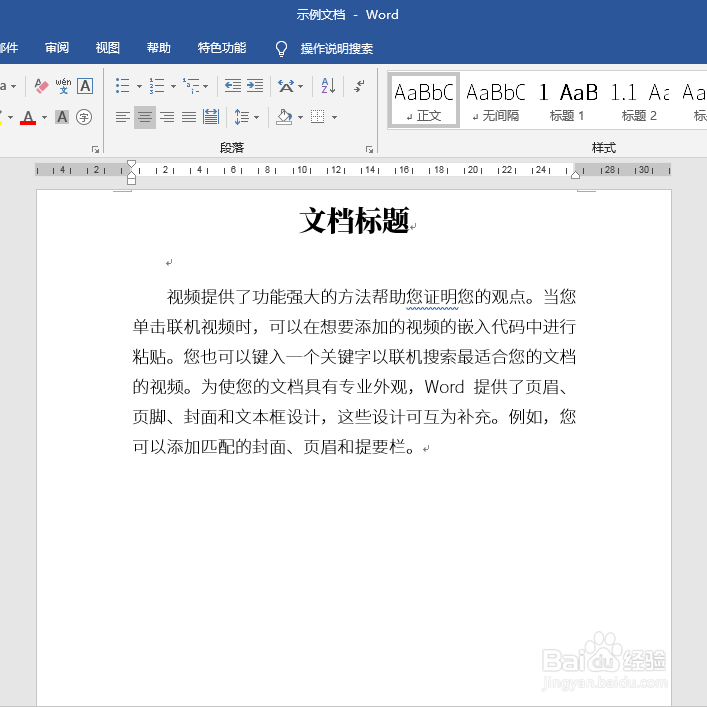 2/13
2/13在文档尾部输入参考文献正文。
 3/13
3/13选中参考文献的全部文字,点击开始菜单下编号中的定义新编号格式。
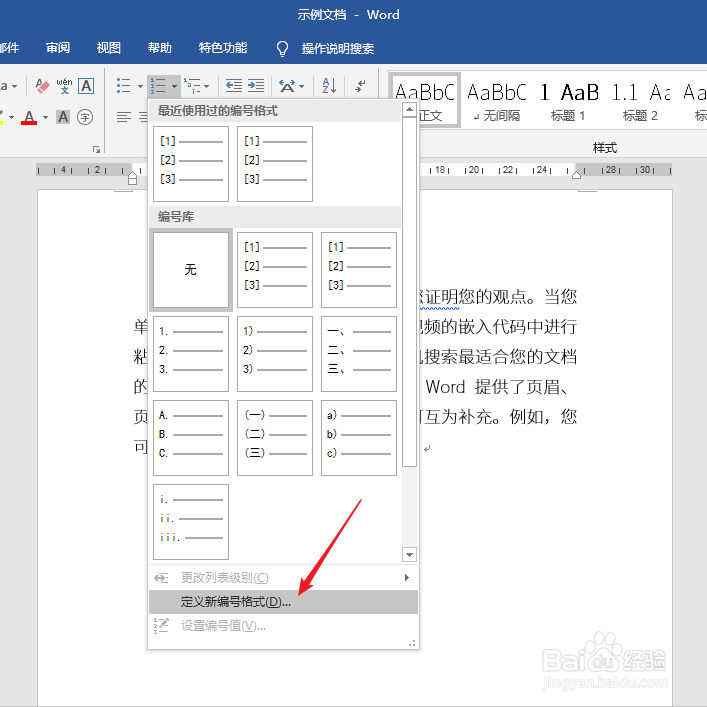 4/13
4/13在打开的定义新编号格式设置窗口中,默认的是“1.”这样的编号样式。
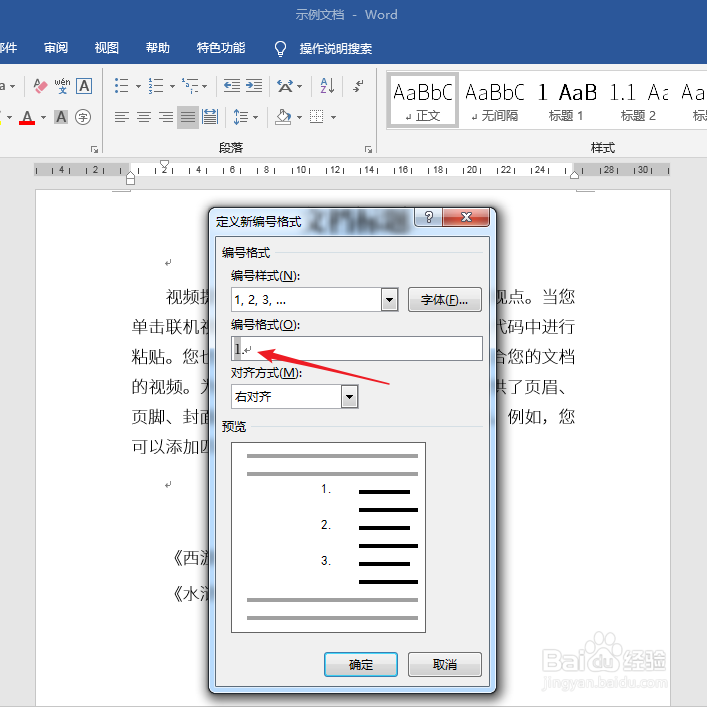 5/13
5/13在编号格式编辑框中,可以按照自己的要求,输入特殊样式的编号,比如,输入方括号型的编号,其中灰色的“1”不要做改动,其余符号直接删除或输入即可。点击确定。
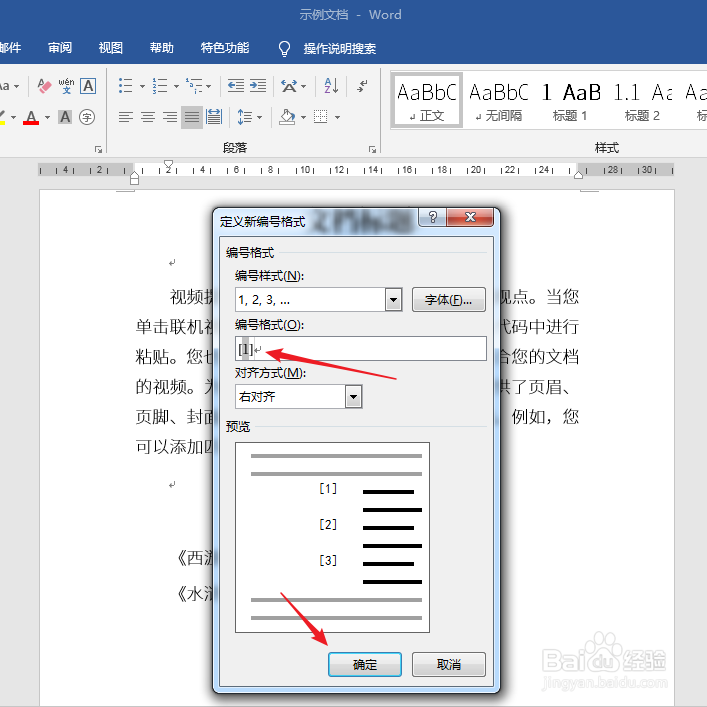 6/13
6/13这样,参考文献的正文前方就添加上了编号,而且可以自动更改(继续见下文)。
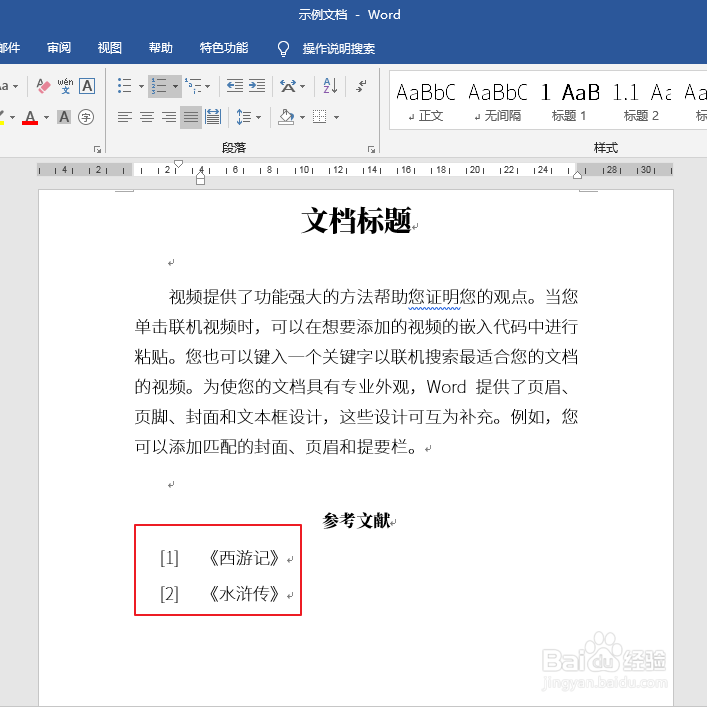 7/13
7/13参考文献的作用就是文档正文中的一些内容引用了参考文献,所以,在正文中需要引用参考文献的地方置入光标,点击引用菜单下的交叉引用。
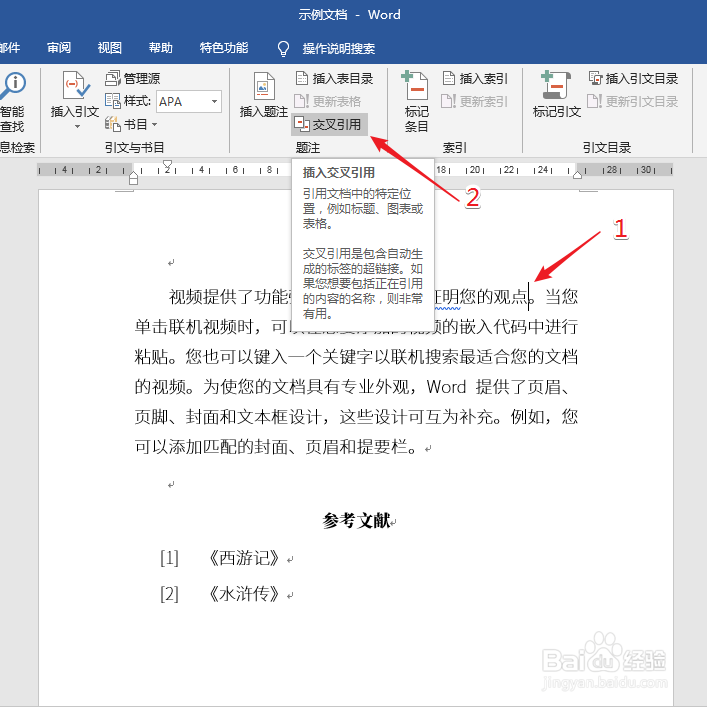 8/13
8/13在打开的交叉引用设置窗口中,在引用类型中选择编号项,选择下方需要引用的项目,引用内容选择段落编号(无上下文),点击插入。
 9/13
9/13这样,在光标位置就出现了参考文献的编号,而且编号是域的形式,把编号设置为上标样式。
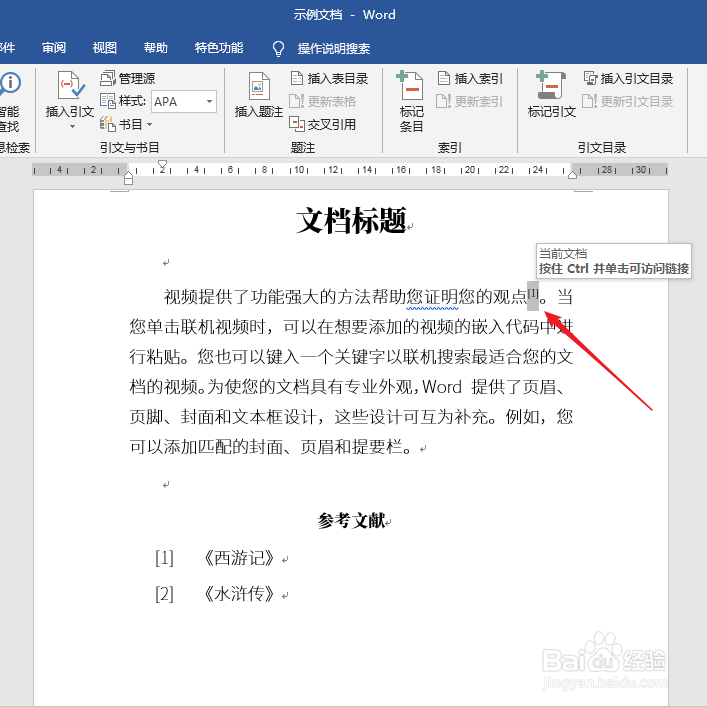 10/13
10/13同样的操作,再交叉引用其他的参考文献。
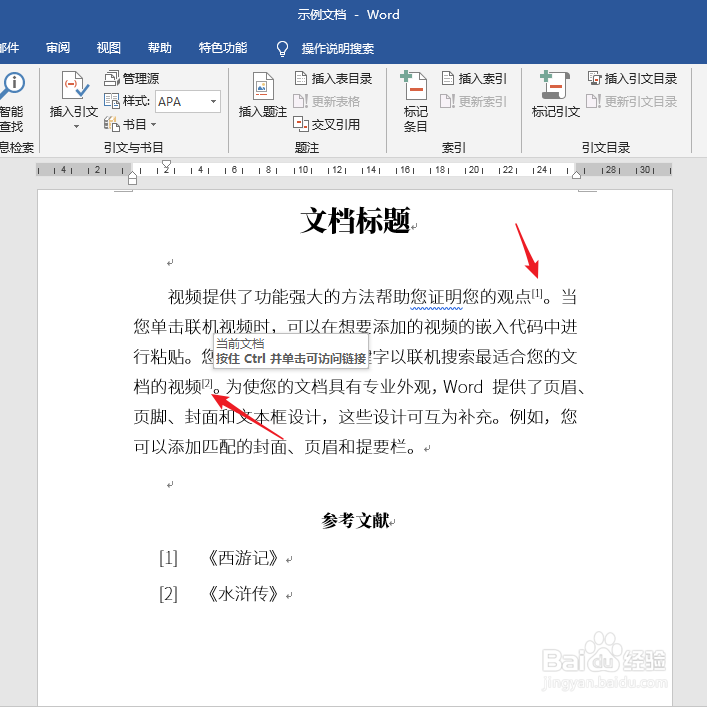 11/13
11/13很多情况下,参考文献的内容是会修改的,如下图所示,在原来的参考文献中又添加了新的参考文献,原本编号为的内容现在变成了。这样,就需要把正文中引用了的地方也相应地变成,这个操作无需手动更改,可以自动更新。
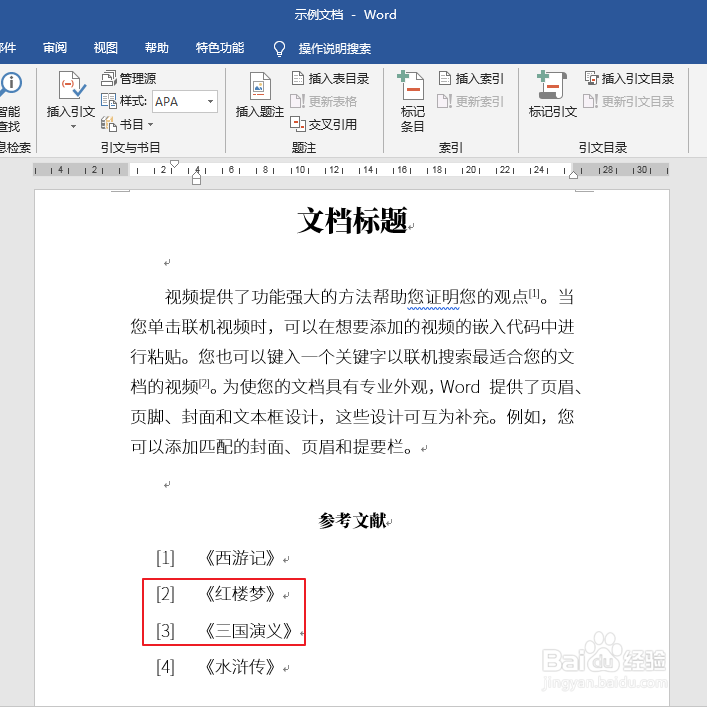 12/13
12/13自动更新的操作就是在正文中交叉引用的编号上点击鼠标右键,点击更新域。
 13/13
13/13可以看到,原本的编号变成了编号。这样,就实现了所有编号自动更新。
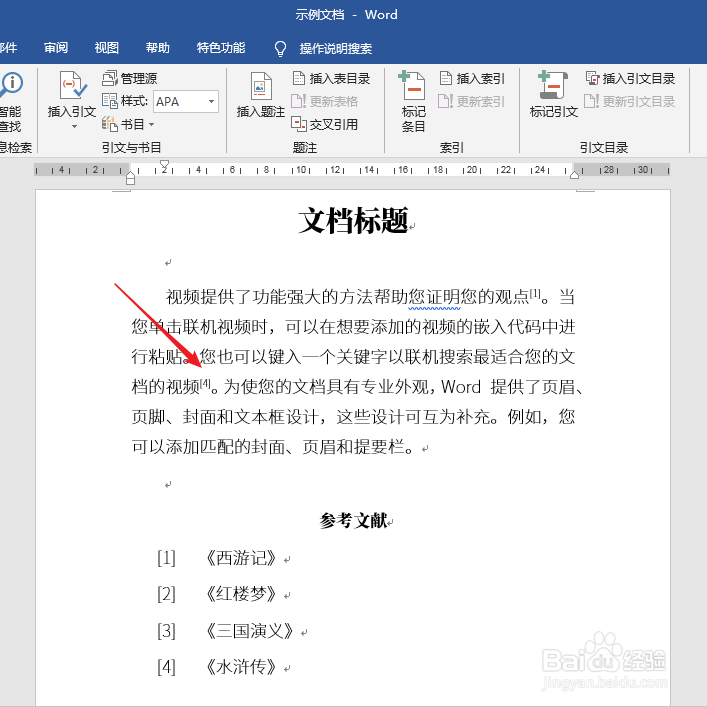 注意事项
注意事项重点是使用交叉引用,并在交叉引用中选择编号项。
参考文献编号论文自动更新版权声明:
1、本文系转载,版权归原作者所有,旨在传递信息,不代表看本站的观点和立场。
2、本站仅提供信息发布平台,不承担相关法律责任。
3、若侵犯您的版权或隐私,请联系本站管理员删除。
4、文章链接:http://www.1haoku.cn/art_416298.html
 订阅
订阅